
iPhone の「ウィジェット」機能でアプリをさらに便利に使えるツールです。Google の Gmail がついに iOS ウィジェット機能に対応するようになりました。今回のアップデートは Gmail の ウィジェット機能でアプリを開かなくても iPhone のホーム画面に受信箱を確認することが可能になりました。本記事では、iPhone Gmail ウィジェットの設定をご紹介します。
アップルジン instagram はこちら。
アップルジン Twitter はこちら。
iPhone のホーム画面で最新のメールを確認
iPhone の Gmail ウィジェット機能を使う前に、Google の Gmail アプリをダウンロードを行いましょう。又は、すでに Gmail アプリをお持ちのユーザーは最新バージョンにアップデートしましょう。
そして、iPhone のホーム画面に長押しして、アプリがプルプル震え始めたら、左上の「+」マークをタップします。
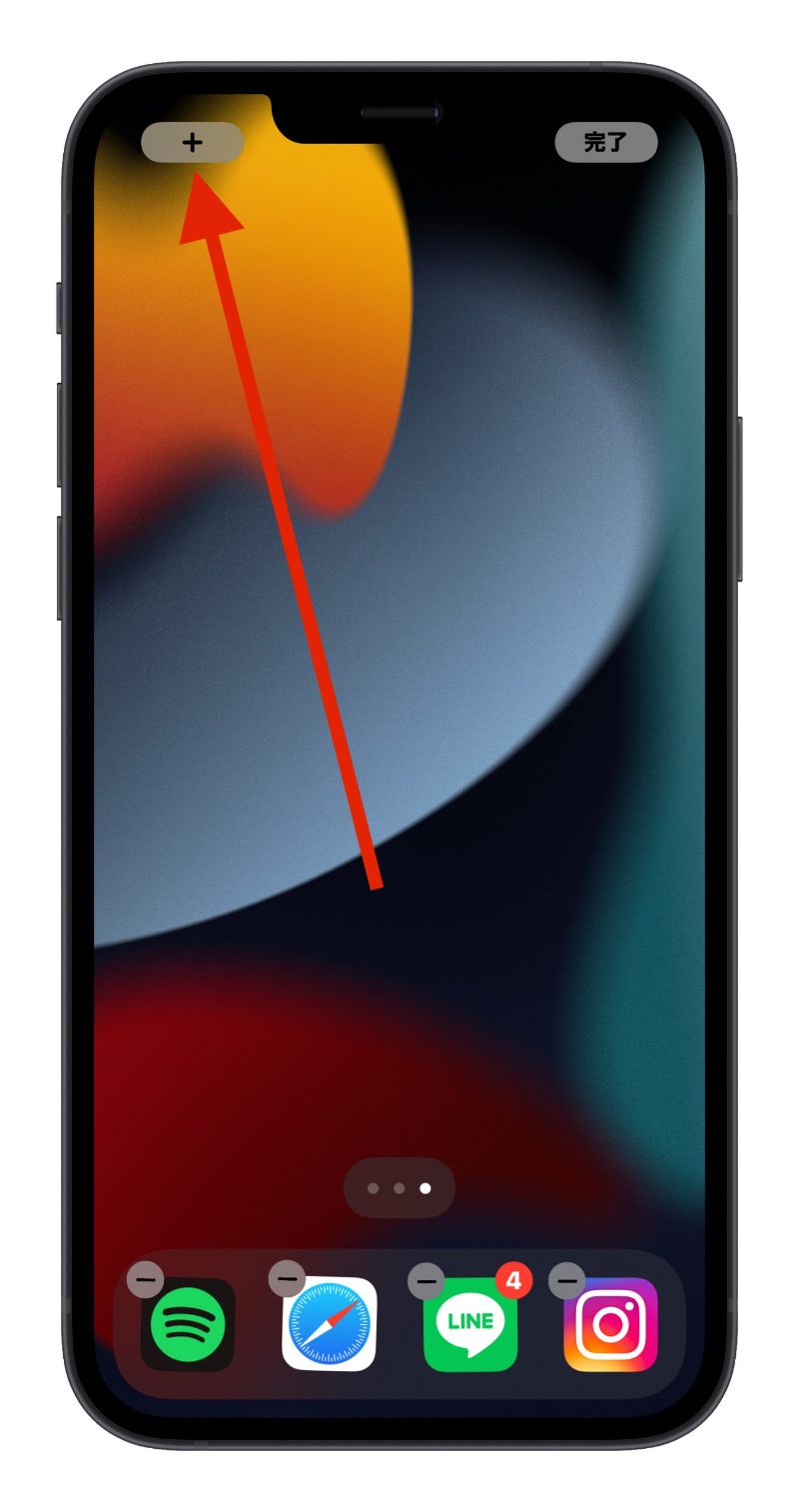
たくさんのウィジェットの中に「 Gmail 」を選択しましょう。
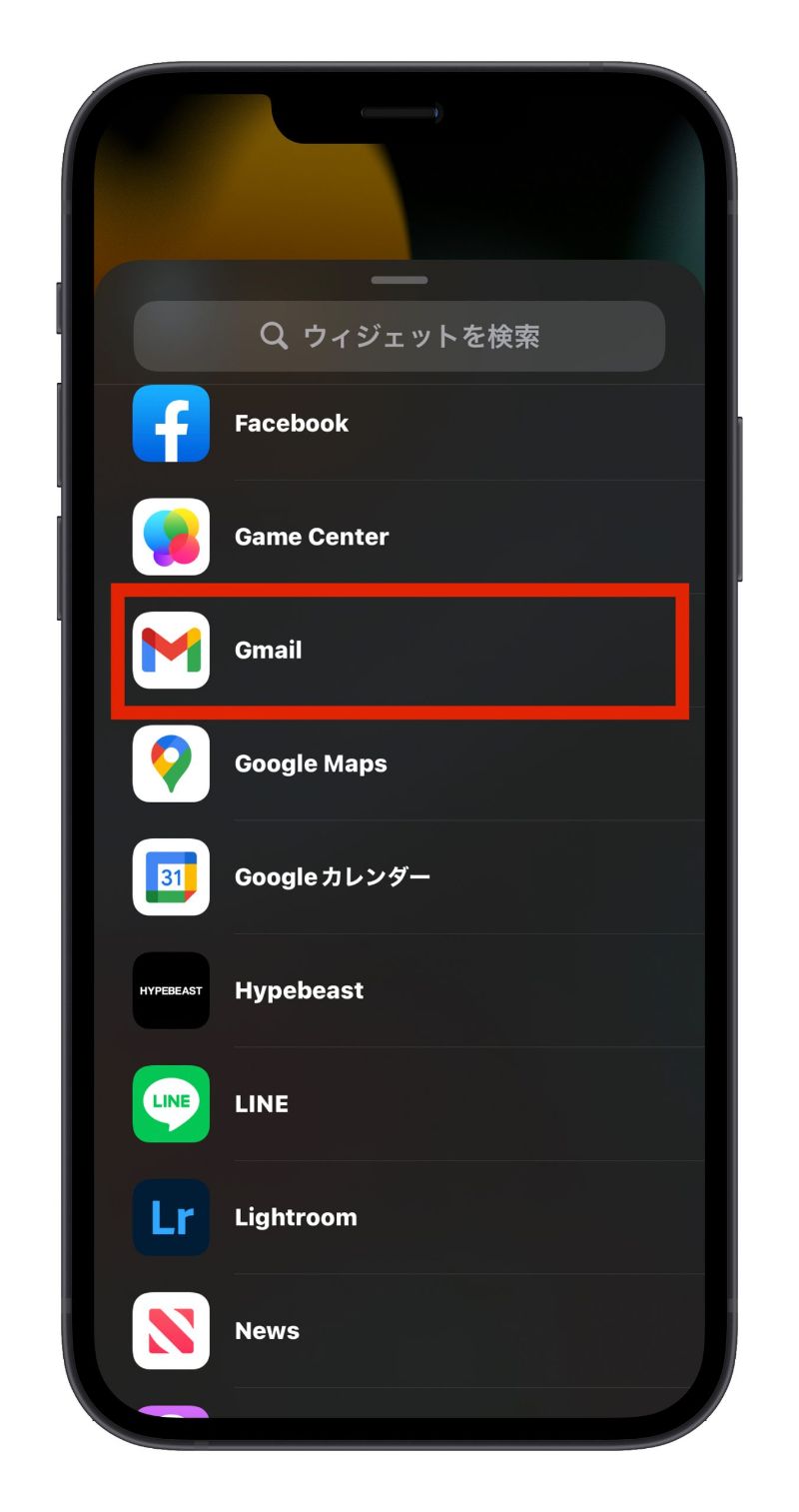
タップすると、「メールによる更新情報」と「メールにに関するクイック操作」の二つの選択肢を選択することができます。
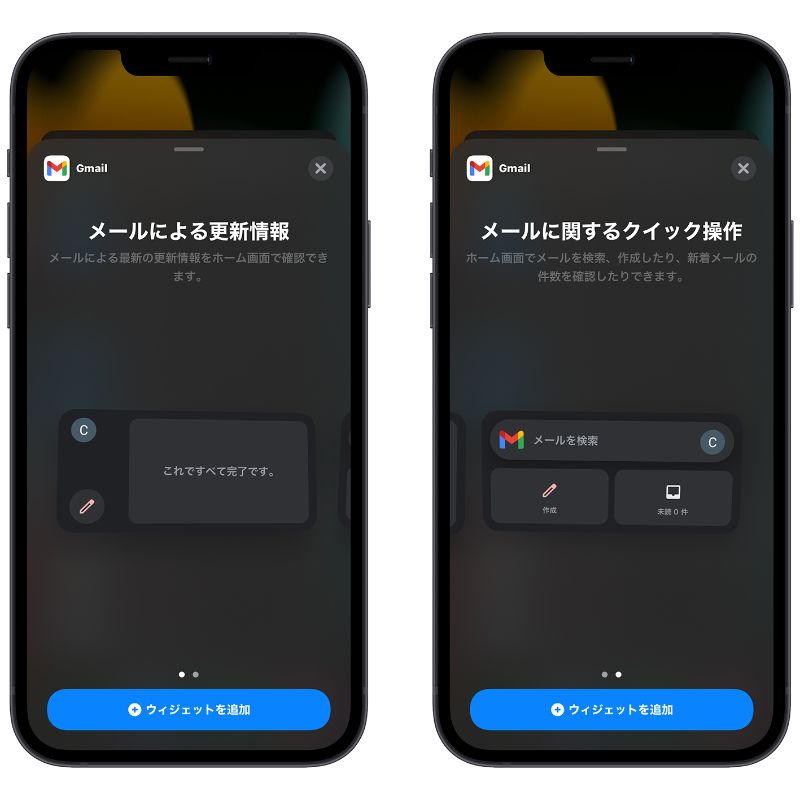
いずれかを選んで、ホーム画面に Gmail ウィジェットを追加してみましょう。これで Gmail の受信箱の最新情報を確認することができます。
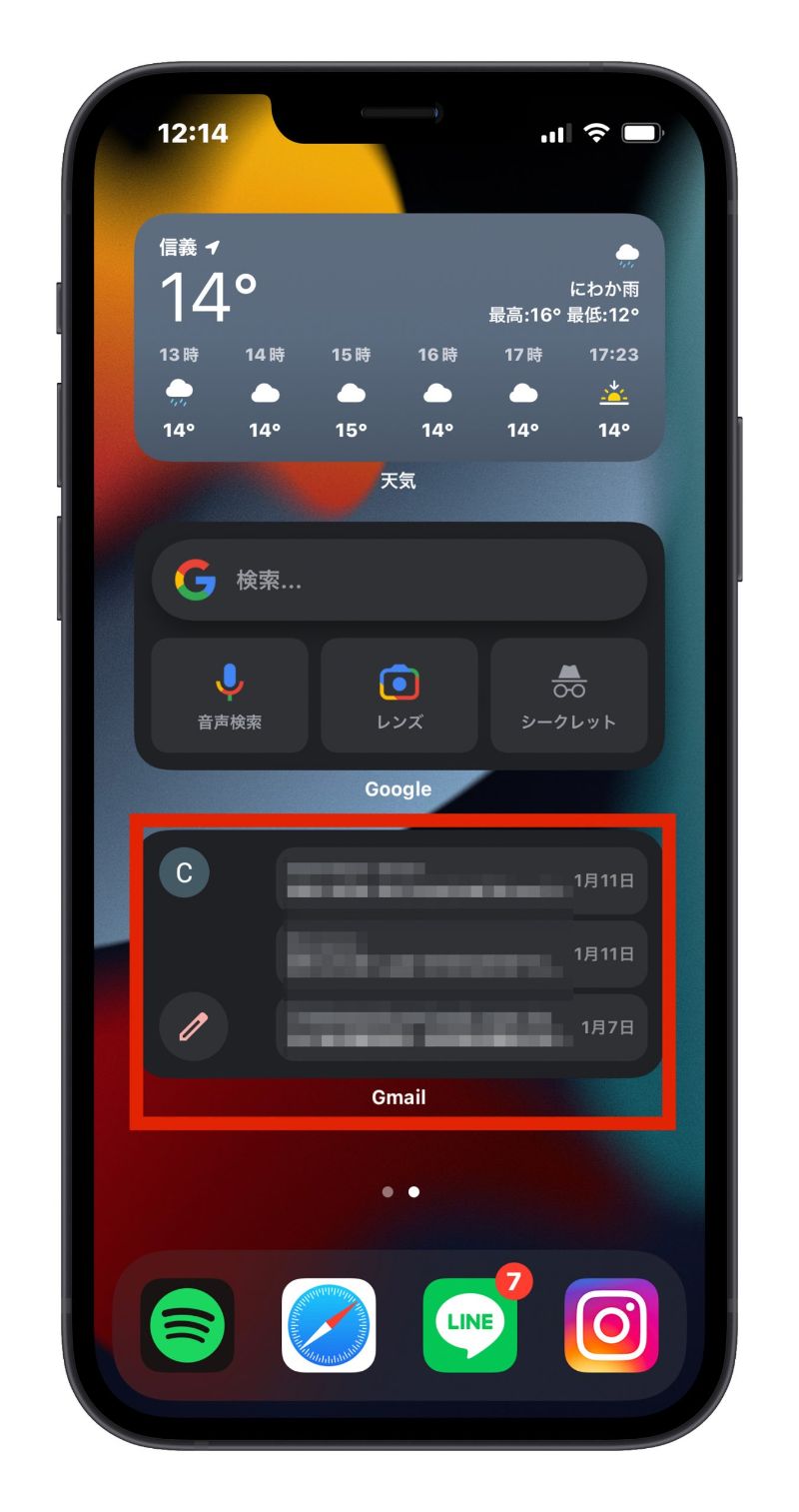
複数の Gmail アカウントを持っている場合
複数のアカウントを持っているユーザーは Gmail のウィジェットを長押しして、「ウィジェットを編集」を選択します。
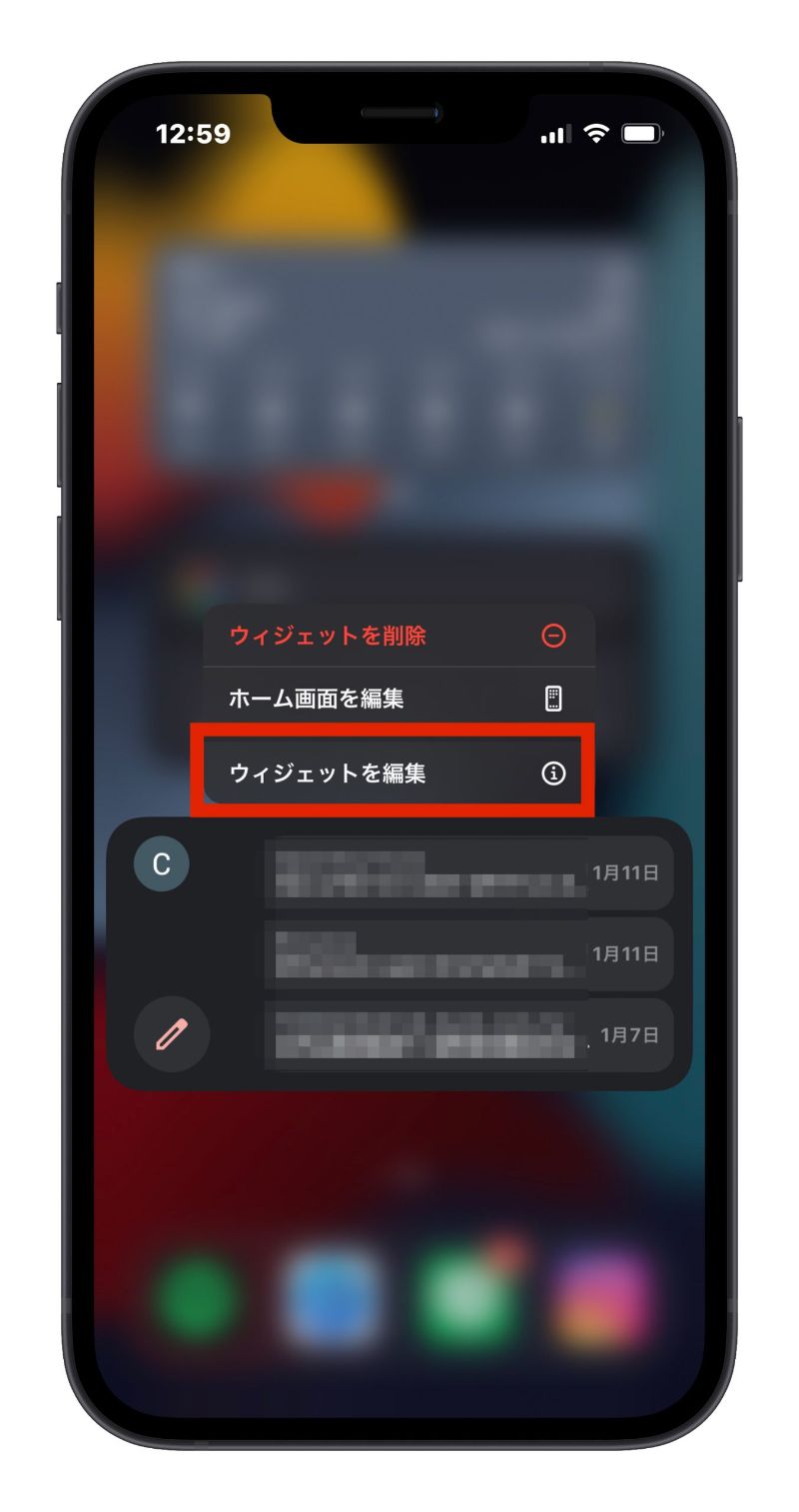
「ウィジェットを編集」をタップすると、自分のアカウントが表示されます。そのアカウントをタップして、切り替えたい Gmail のアカウントを選択することができます。
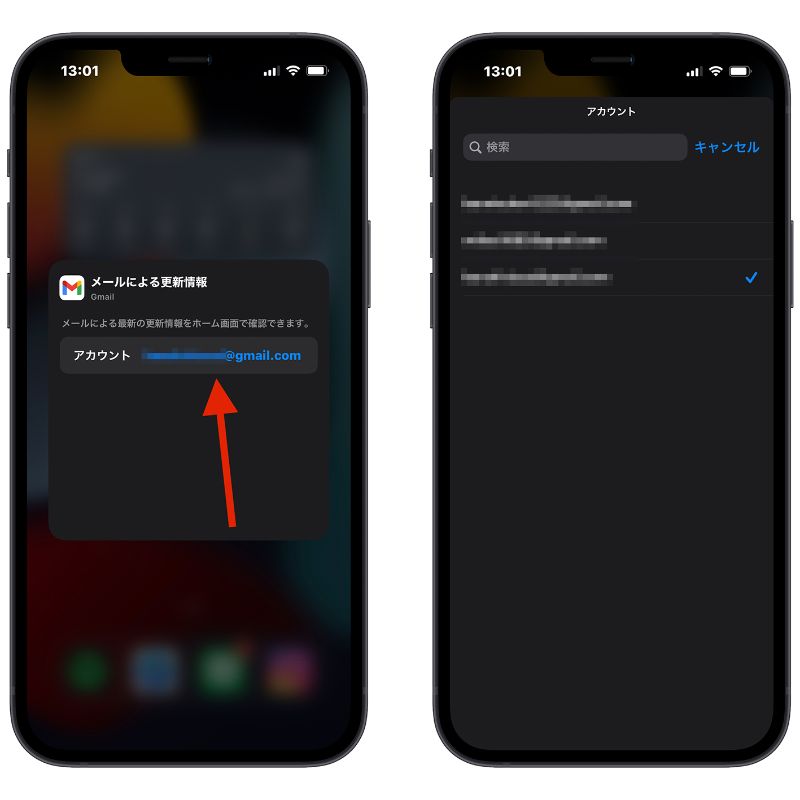
複数の Gmai アカウントを表示することが可能
複数の Gmail アカウントをホーム画面に表示したいユーザーは一つ目のアカウントのウィジェットを追加します。そして、もう一回 iPhone のホーム画面に Gmail のウィジェットを追加してみましょう。二つ目のウィジェットに「ウィジェットを編集」をタップし、違うアカウントを選択します。これで二つのアカウントを同時にホーム画面に表示することができます。
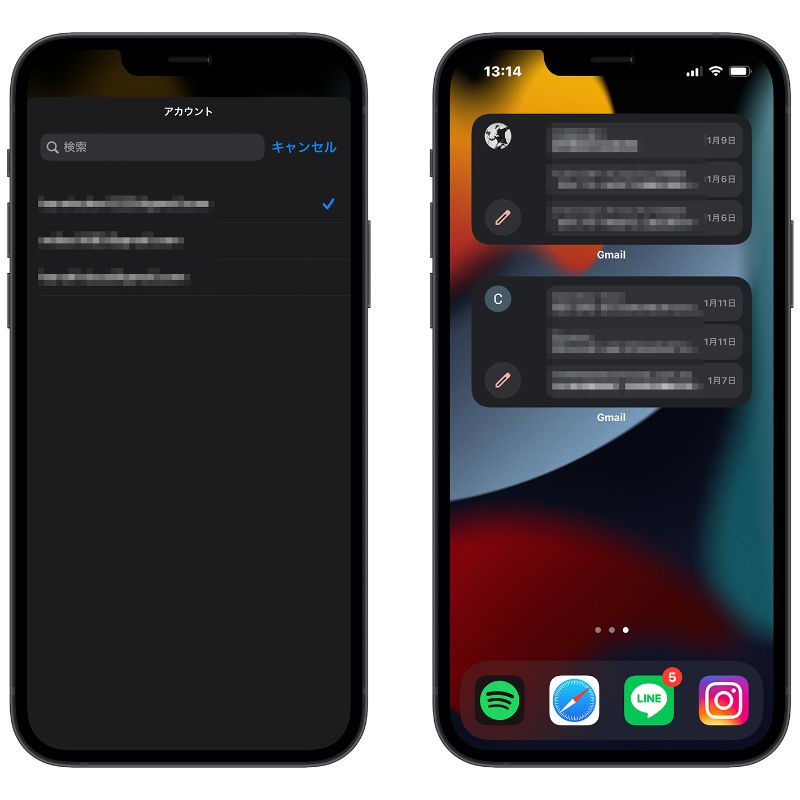
まとめ
Gmail ウィジェットはとても便利なツールでしょう。Gmail アプリを開かなくてもホーム画面にそのまま最新の受信メールを確認することができます。iPhone の Gmail ウィジェットを活用して行きましょう。
もっと読む》
iPhone 13 Pro で台北 101 がかっこよく撮れる方法・iPhone 13 カメラ性能
おすすめの時計アプリ TOP 5.オシャレで使いやすい時計アプリ
